对于习惯手写输入的用户来说,在 iphone 上设置手写键盘能带来更便捷的文字输入体验。以下是详细的设置步骤。
首先,打开 iphone 的“设置”应用程序。这是整个设置过程的起点,你可以在主屏幕上轻松找到这个齿轮图标。
进入“设置”页面后,向下滚动找到“通用”选项并点击。
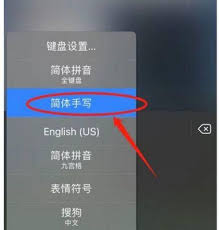
在“通用”设置中,继续往下找到“键盘”选项。这里集中了与键盘相关的各种设置。
点击进入“键盘”页面后,能看到“键盘”选项再次出现,下方还有“简体中文 - 拼音”等选项。此时,点击“键盘”选项进入键盘详细设置界面。
在这个界面中,你会看到“添加新键盘”选项,点击它。
在众多键盘选项中,找到“简体中文(手写)”并选中。这一步就是添加手写键盘到你的 iphone 键盘列表中。
添加成功后,当你需要使用手写键盘时,只需在输入文字的地方轻点键盘上的小地球图标,直到切换到手写键盘界面。
在手写键盘界面,你就可以像在纸上一样书写文字了。如果书写的字识别有误,你可以点击删除键进行修改,也可以点击候选框中正确的文字来替换。
此外,你还可以对手写键盘的一些参数进行调整。比如回到“键盘”设置页面,点击“简体中文(手写)”选项,在这里你可以设置是否显示预测词等,以满足你个性化的手写输入需求。
通过以上简单的设置步骤,你就能轻松在 iphone 上使用手写键盘啦。无论是在聊天、写邮件还是记录笔记时,手写输入都能让你更流畅地表达想法,享受便捷高效的文字输入体验。快来试试吧,让你的 iphone 输入方式更加多样化。
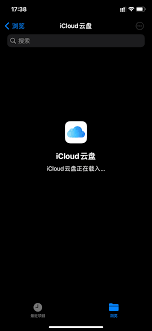
在使用苹果设备时,iphone与mac之间的云同步为用户带来了极大的便利。然而,不少用户都遭遇过云同步延迟的困扰,这着实影响了使用体验。别担心,下面就为大家介绍一些解决云同步延迟问题的有效方法。检查网络连接网络状况不佳是导致云同步延迟的常见原因之一。请确保你的
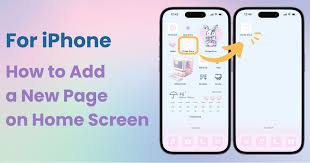
在iphone上编辑主屏幕页面可以让你的手机桌面更加个性化和高效。以下是一些方法来帮助你轻松实现这一目标。应用排列与整理首先,长按主屏幕上的任意应用图标,图标会开始抖动。此时,你可以通过拖动应用图标来调整它们在主屏幕上的位置。你还可以将一个应用图标拖到另一个图

ios17推出后,宠物识别功能备受关注,不少用户期待用iphone轻松识别自家宠物。然而,现实却不尽如人意,许多用户反馈该功能在自己的iphone上无法正常使用。从技术层面来看,宠物识别功能依赖先进的图像识别算法和大量的数据训练。或许在ios17系统初始阶段,
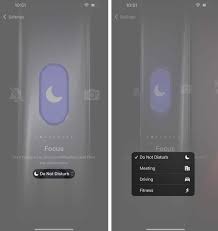
iphone15pro和promax的操作按钮为用户带来了全新的便捷体验。以下将详细介绍如何充分利用这一功能。自定义操作按钮首先,进入手机的“设置”,点击“操作按钮”。在这里,你可以根据自己的使用习惯进行个性化设置。比如,你可以将其设置为“拍照”,这样当你想要
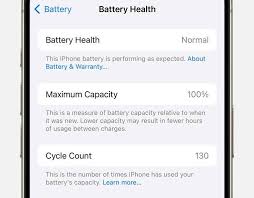
iphone15系列设备以其出色的性能和先进的功能备受用户喜爱。而了解设备的电池健康状况对于保障手机的正常使用至关重要,其中电池循环周期是一个关键指标。那么,如何在iphone15系列设备上检查电池循环周期呢?首先,打开手机中的“设置”应用程序。这是进入各项设
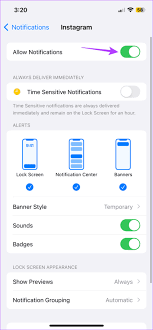
在iphone的使用过程中,通知堆积如山是不是让你烦恼不已?别担心,今天就来教你如何轻松清除这些通知,让你的手机恢复清爽,畅快使用!一、一键清除所有通知想要快速解决通知过多的问题,最简单的方法就是一键清除所有通知。只需在主屏幕上轻轻向下滑动,打开通知中心。然后
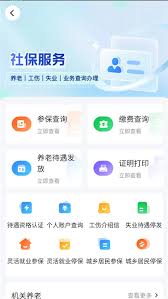
时间:2025/04/27
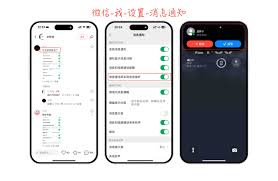
时间:2025/04/26

时间:2025/04/26
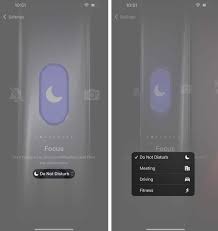
时间:2025/04/26
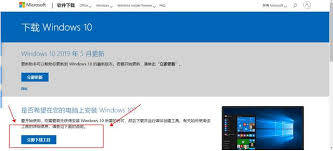
时间:2025/04/25

时间:2025/04/25

时间:2025/04/24

时间:2025/04/24
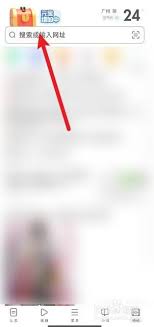
时间:2025/04/24
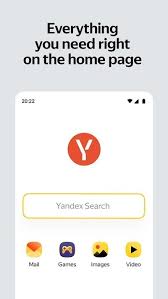
时间:2025/04/23